Microsoft Word 2010
Función Comparar de Word 2010


/es/microsoft-word-2010/como-usar-la-funcion-revisar/content/
Es posible que cuando ya hayas aceptado los cambios y comentarios que te hayan hecho a un documento, olvides las modificaciones que realizaste y quieras recordarlas. Con la función Comparar de Word 2010 puedes hacer esta tarea de forma muy sencilla, ya que te permite confrontar dos documentos a la vez.
Haz clic en la ficha Revisar y luego elige la opción Comparar. En el menú desplegable que allí aparece, escoge esta misma opción.
Un cuadro de diálogo aparecerá. Elige el documento original haciendo clic en la flecha desplegable y seleccionando el documento de la lista. Si el documento no está en la lista, haz clic en el botón Examinar para buscarlo.
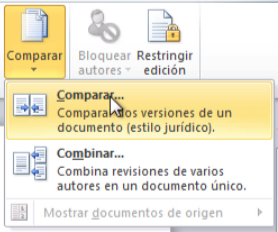
Elige el documento revisado de la misma manera cómo elegiste el documento original. Finalmente, haz clic en Aceptar.
En este punto, Word compara los dos documentos para determinar qué cambios se hicieron, y se crea un nuevo documento que podrás guardar, si así lo deseas.
Cómo podrás observar, todos los cambios se muestran con marcas de color.
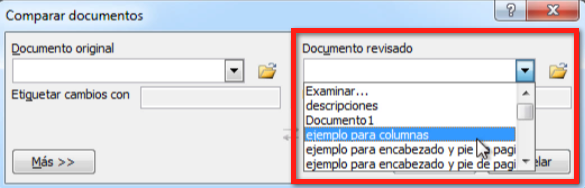
/es/microsoft-word-2010/inspeccionar-documentos/content/